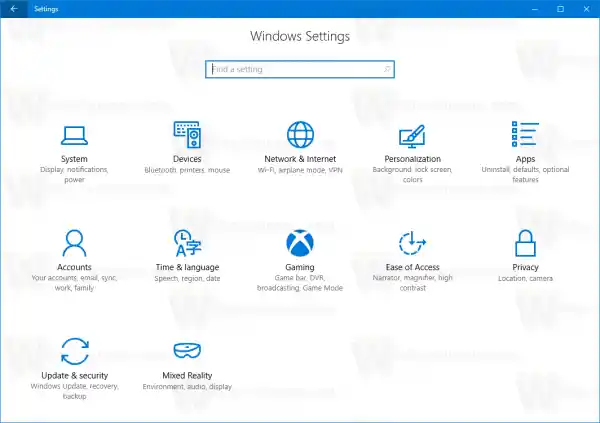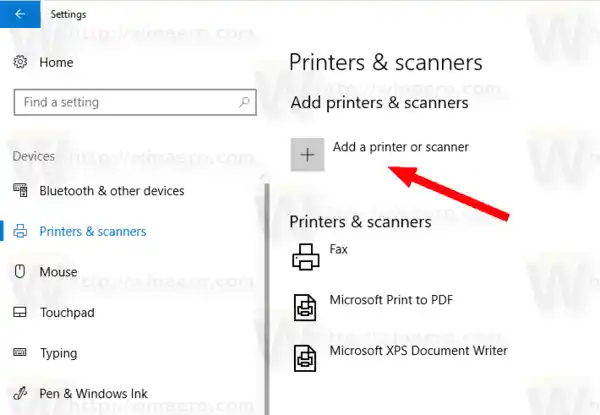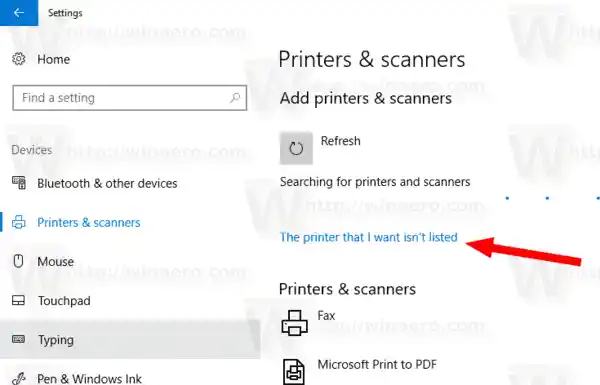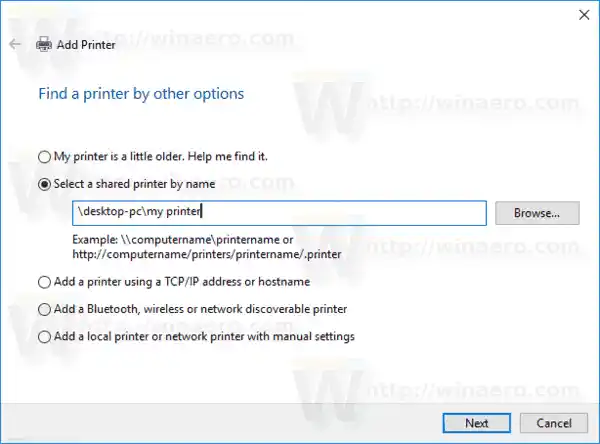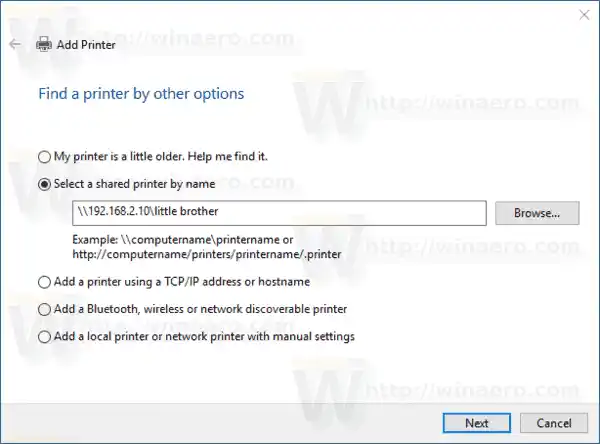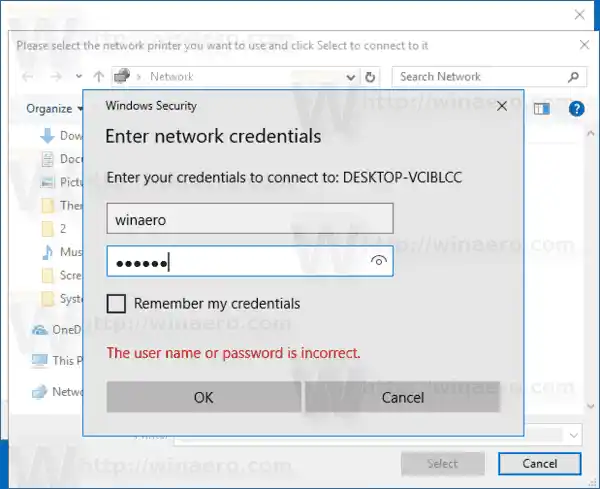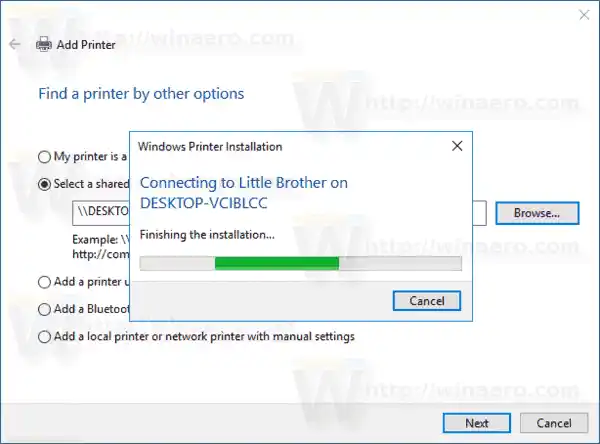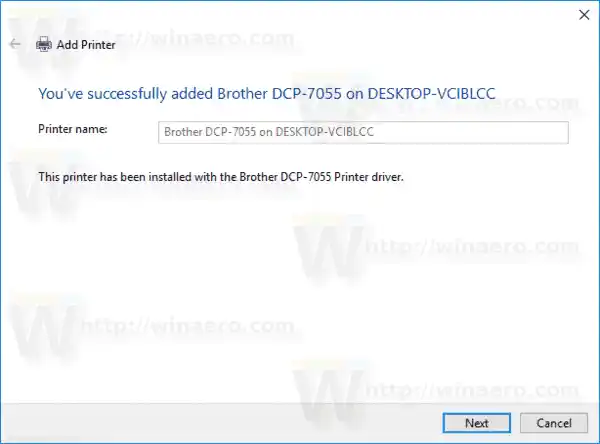Tiskalnik v skupni rabi je na voljo drugim uporabnikom, ko je računalnik, s katerim je povezan, vklopljen in deluje njegov operacijski sistem. Poleg tega mora biti tiskalnik vklopljen.

Kot morda že veste, Windows 10 ne vključuje funkcije HomeGroup od različice 1803. Za mnoge uporabnike je bila HomeGroup priročen način za skupno rabo datotek in map prek omrežja. Na srečo je mogoče dodati tiskalnik v skupni rabi brez uporabe HomeGroup.
Najprej morate omogočiti funkcijo skupne rabe datotek in tiskalnikov v sistemu Windows 10. Za referenco glejte članek
Onemogočite ali omogočite skupno rabo datotek in tiskalnikov v sistemu Windows 10
Opomba: Če uporabljate Windows 10 različice 1803, preberite članek (in njegove komentarje) Omrežni računalniki niso vidni v sistemu Windows 10 različice 1803. Zagotovite, da imate storitvePublikacija virov za odkrivanje funkcijinGostitelj ponudnika odkrivanja funkcijomogočeno (njihova vrsta zagona je nastavljena nasamodejno) in tek. To je treba narediti na vsakem računalniku z operacijskim sistemom Windows 10, ki ga želite nastaviti za skupno rabo tiskalnika.
Poleg tega se morate pred nadaljevanjem prijaviti kot skrbnik.
Dodajte tiskalnik v skupni rabi v sistemu Windows 10, naredite naslednje.
- Odprite aplikacijo Nastavitve.
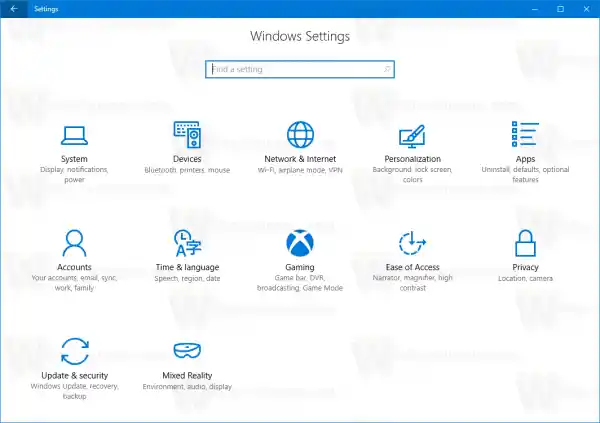
- Pojdite na Naprave -> Tiskalniki in optični bralniki.
- Na desni kliknite gumbDodajte tiskalnik ali optični bralnik.
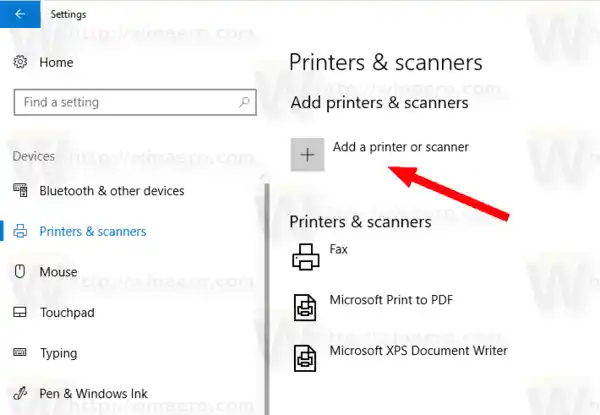
- Počakajte nekaj sekund in nato kliknite na povezavoTiskalnik, ki ga želim, ni na seznamuko je na voljo.
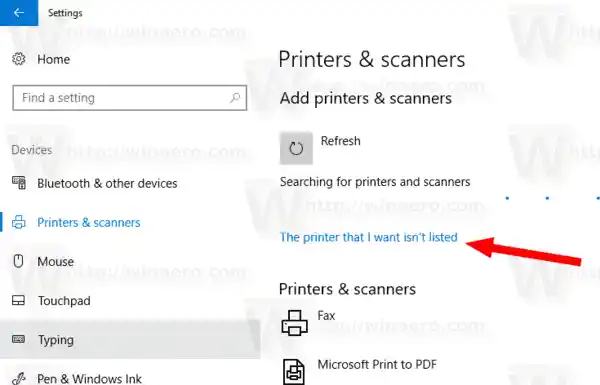
- V naslednjem pogovornem oknu vklopite možnostIzberite tiskalnik v skupni rabi po imenuin vnesite omrežno pot tiskalnika v skupni rabi, npr. \namizni-pcmoj tiskalnik.
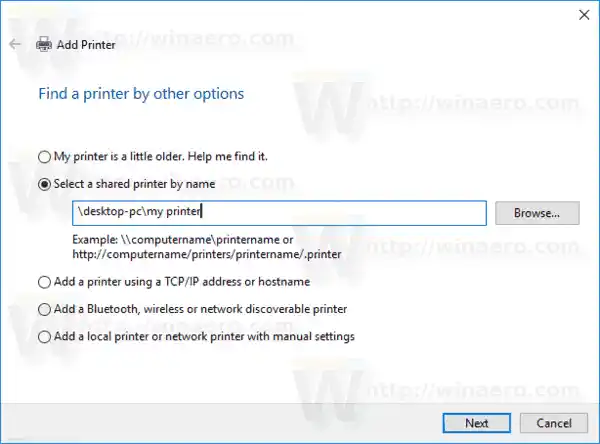
- Lahko pa vnesete naslov IP računalnika, s katerim je povezan tiskalnik v skupni rabi.
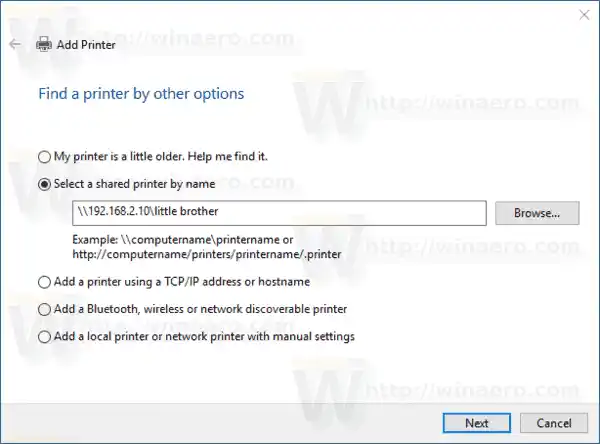
- Če ste pozvani, vnesite poverilnice uporabniškega računa za oddaljeni računalnik.
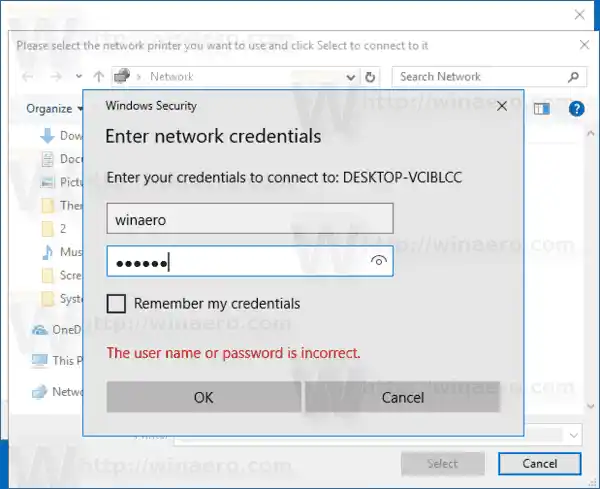
- Potrdite namestitev gonilnika.

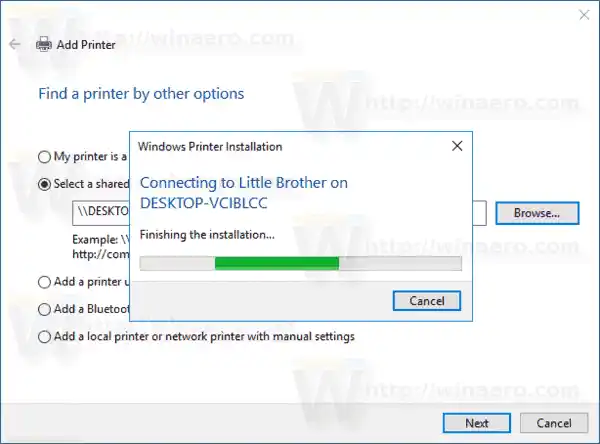
- Kliknite naslednji gumb, da zaprete čarovnika.
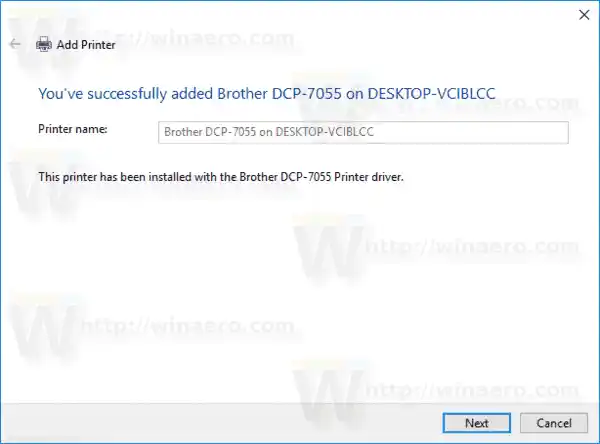
Tiskalnik je zdaj nameščen. Naveden je podTiskalnikiv aplikaciji Nastavitve. Tam ga lahko upravljate ali odstranite.

Lahko pa zaženeteDodaj tiskalnik'čarovnika iz mape Nadzorna ploščaStrojna oprema in zvokNaprave in tiskalniki s klikom na gumbDodajte tiskalnik.

Končno lahko uporabite lupino PowerShell za dodajanje tiskalnika v skupni rabi v sistemu Windows 10.
- Odprite PowerShell kot skrbnik. Nasvet: Dodate lahko kontekstni meni »Odpri PowerShell kot skrbnik«.
- Vnesite ali kopirajte in prilepite naslednji ukaz:
|_+_|
Zamenjajte del 'Ime računalnika' z dejanskim imenom oddaljenega računalnika. Namesto tega lahko uporabite njegov naslov IP. Zamenjajte del Ime tiskalnika v skupni rabi z imenom tiskalnika. - Ukaz je lahko videti takole: |_+_|.
- Končali ste. Zdaj lahko zaprete okno PowerShell.
Povezani članki:
- Kako deliti tiskalnik v sistemu Windows 10
- Varnostno kopiranje in obnovitev tiskalnikov v sistemu Windows 10
- Odprite čakalno vrsto tiskalnika z bližnjico v sistemu Windows 10
- Nastavite privzeti tiskalnik v sistemu Windows 10
- Kako preprečiti, da bi Windows 10 spremenil privzeti tiskalnik
- Odprite čakalno vrsto tiskalnika v sistemu Windows 10
- Ustvarite bližnjico do mape tiskalnikov v sistemu Windows 10
- Počistite zastala opravila iz čakalne vrste tiskalnika v sistemu Windows 10
- Ustvarite bližnjico za naprave in tiskalnike v sistemu Windows 10
- Kontekstni meni za dodajanje naprav in tiskalnikov v sistemu Windows 10
- Dodajte naprave in tiskalnike temu računalniku v sistemu Windows 10